Hey! Wenn du bei Windows 10 Programme deinstallieren willst, bist du hier genau richtig. In diesem Text erkläre ich dir, wie du Programme schnell und einfach wieder loswerden kannst.
Du kannst Programme unter Windows 10 ganz einfach deinstallieren. Gehe zuerst zu den Einstellungen und wähle „System“ aus. Dann klicke auf „Apps und Features“. Nun kannst du sehen, welche Programme auf deinem Computer installiert sind. Klick einfach auf den gewünschten Programmnamen und dann auf „Deinstallieren“. Bestätige die Deinstallation, um den Vorgang abzuschließen.
So deinstallierst du ein Programm auf deinem Computer
Du möchtest ein Programm von deinem Computer deinstallieren? Kein Problem! Hier ist eine Anleitung, wie du das ganz einfach machen kannst. Zuerst öffnest du die Systemsteuerung. Danach gehst du auf die Kategorie „Programme“. Wenn du auf „Programme und Features“ klickst, bekommst du eine Liste aller installierten Programme angezeigt. Wähle das Programm aus, das du deinstallieren möchtest und klicke oben auf den Button „Deinstallieren“. Jetzt hast du das Programm erfolgreich entfernt. So einfach geht’s!
Smartphone Apps deinstallieren oder deaktivieren
Du hast ein paar Apps auf deinem Smartphone, die du nicht mehr benutzt? Dann ändere das doch einfach! In den Einstellungen kannst du die Apps deinstallieren oder deaktivieren, je nachdem, was du möchtest. Wenn du sie deinstallierst, werden sie komplett vom Gerät entfernt. Willst du sie aber nur vorübergehend deaktivieren, kannst du das auch machen. So kannst du immer wieder auf sie zugreifen, falls du sie doch mal wieder brauchst.
Deinstalliere Programm: Versuche es nochmal & starte neu!
Probiere es doch einfach nochmal: Versuche das betroffene Programm zu deinstallieren und warte, bis sich der Uninstaller öffnet. Wenn das nicht funktioniert, starte den Computer neu und versuche es erneut. Sollte das Programm, das du deinstallieren möchtest, noch aktiv sein, beende es. Wenn das nicht sofort geht, kannst du es auch über den Task-Manager beenden.
Repariere Probleme am Computer: Windows-Taste + R und regedit
Du hast ein Problem mit deinem Computer und möchtest ihn reparieren? Dann drücke die Windows-Taste + R, um das Dialogfenster Ausführen zu öffnen. Gib nun regedit ein und drücke die Eingabetaste, um den Registrierungseditor zu starten. Navigiere anschließend im linken Fensterbereich des Registrierungseditors zu: HKEY_LOCAL_MACHINE > SOFTWARE > Microsoft > Windows > CurrentVersion > Uninstall. Hier findest du alle Informationen über installierte Programme und kannst herausfinden, welche Programme du deinstallieren solltest, um Probleme zu beheben.

Deinstalliere Programme und Apps unter Windows 10
1.exe•3dviewer.exe•Alarms.exe
Du möchtest einzelne Programme oder Apps unter Windows 10 deinstallieren? Dann bist du hier genau richtig. Hier findest du eine Anleitung, wie du das am besten machst.
Um 3D Builder zu deinstallieren, kannst du den Befehl Get-AppxPackage *3dbuilder* | Remove-AppxPackage verwenden. Alarm und Uhr lassen sich über Get-AppxPackage *windowsalarms* | Remove-AppxPackage deinstallieren. Erste Schritte funktioniert mit Get-AppxPackage *getstarted* | Remove-AppxPackage und Feedback Hub mit Get-AppxPackage *feedback* | Remove-AppxPackage.
Du kannst auch andere Einträge wie 2807.1.exe, 3dviewer.exe oder Alarms.exe deinstallieren. Hierfür musst du lediglich den entsprechenden Befehl in die Eingabeaufforderung eingeben und Enter drücken.
Falls du ein Problem bei der Deinstallation hast oder du ein Programm nicht findest, kannst du immer noch den Windows 10 Säuberungsassistenten verwenden, um überflüssige Programme zu entfernen.
Lösche diese Apps: app•Glocker•Mobile Security
app•Glocker•Mobile Security
Du hast auf deinem Handy eine der folgenden Anwendungen installiert? Dann lösche sie so schnell wie möglich! Junk Cleaner – 1 Million+ Downloads, EasyCleaner – 100000+ Downloads, Power Doctor – 500000+ Downloads, Super Clean – 500000+ Downloads, Full Clean – Clean Cache – 1 Million+ Downloads, 0408.app, Glocker und Mobile Security. Es gibt keinen Grund diese Apps zu behalten, da sie unerwünschte Werbung und Tracking auf dein Handy bringen können. Also lösche sie lieber gleich, bevor sie dir schaden können!
Entferne Verknüpfungen auf deinem Desktop – So geht’s!
Du möchtest eine Verknüpfung auf deinem Desktop loswerden? Kein Problem! Klick einfach auf das Symbol und zieh es in den Papierkorb. Damit wird die Verknüpfung nur entfernt, nicht aber das Programm, auf das sie verweist. Falls du das Programm doch löschen möchtest, musst du dazu in den Einstellungen des jeweiligen Programms gehen. Dort findest du die entsprechenden Optionen.
Verbessere deine Windows 10 Geschwindigkeit mit diesen Tipps
Wenn du Windows 10 verwendest, kann es manchmal ein bisschen langsam sein. Damit du deinen Computer wieder schneller machen kannst, haben wir dir hier ein paar Tipps zusammengestellt.
Ersetze deine HDD durch eine SSD. SSDs sind viel schneller als HDDs und machen deinen Computer daher schneller.
Optimiere oder deaktiviere die Autostart-Programme. Autostart-Programme sind Programme, die bei jedem Neustart deines Computers automatisch gestartet werden. Wenn du sie deaktivierst, kannst du deine Rechnergeschwindigkeit erhöhen.
Deaktiviere die Windows 10 Effekte. Diese Effekte verbrauchen zwar nicht viel RAM, aber wenn du sie deaktivierst, wird dein System schneller.
Entferne unnötige Programme. Wenn du Programme entfernst, die du nicht mehr benötigst, kannst du dein System schneller machen.
Defragmentiere deine Festplatte. Durch die Defragmentierung können die Dateien auf deiner Festplatte schneller gelesen und geschrieben werden, was zu einer höheren Systemgeschwindigkeit führt.
Wenn du all diese Tipps befolgst, wird dein Computer deutlich schneller laufen und du kannst ihn besser nutzen. Versuche regelmäßig den Windows 10 Cache zu bereinigen und dein System auf dem neuesten Stand zu halten, um deine Systemgeschwindigkeit aufrechtzuerhalten.
5 Tipps, um Deinen Laptop schneller zu machen
Hast Du auch schon das Gefühl, dass Dein Laptop langsam und träge ist? Wenn ja, können wir Dir helfen. Mit diesen 5 Tipps kannst Du Deinen PC wieder schneller machen.
1. Staub entfernen: Dein Laptop sammelt über die Jahre eine Menge Staub an. Dieser kann die Kühlung beeinträchtigen und Deinen Laptop langsamer machen. Öffne also das Gehäuse und entferne den Staub vorsichtig.
2. RAM und Festplatte überprüfen: Überprüfe, ob Du den RAM und die Festplatte Deines PCs aufrüsten kannst. Diese beiden Komponenten sind wichtig, wenn es um die Geschwindigkeit Deines PCs geht.
3. Nicht mehr genutzte Programme deinstallieren: Wenn Du Programme hast, die Du nicht mehr nutzt, deinstalliere sie. Sie können Speicherplatz und Rechenleistung belegen und dadurch Deinen PC verlangsamen.
4. Aktuelle Virenschutz-Software nutzen: Eine aktuelle Virenschutz-Software kann Deine Daten schützen und Deinen PC schneller machen. Stelle sicher, dass Du eine aktuelle Version installiert hast.
5. Windows neu installieren: Wenn die oben genannten Tipps nicht helfen, dann kannst Du Windows neu installieren. Dadurch werden alle Dateien gelöscht und Dein PC erhält eine neue Chance.
Wir hoffen, dass Dir diese Tipps helfen und Du Deinen Laptop bald wieder schneller machst. Falls Du Fragen hast, zögere nicht uns zu kontaktieren!
Entferne unerwünschte Software mit „Should I Remove It
Du hast den Verdacht, dass dein PC unerwünschte Software enthält? Dann ist das Programm “Should I Remove It” genau das Richtige für dich! Es hilft dir, störende und überflüssige Programme auf deinem Computer aufzuspüren. So kannst du sichergehen, dass dein PC nur mit Programmen läuft, die du auch wirklich benötigst. Beachte aber, dass der Einsatz solcher Tools auf eigene Verantwortung geschieht. Da jeder PC anders konfiguriert ist, kann es zu Komplikationen kommen, wenn du die Software entfernst. Deshalb solltest du dir vorher gründlich überlegen, ob du auf “Should I Remove It” zurückgreifen möchtest.
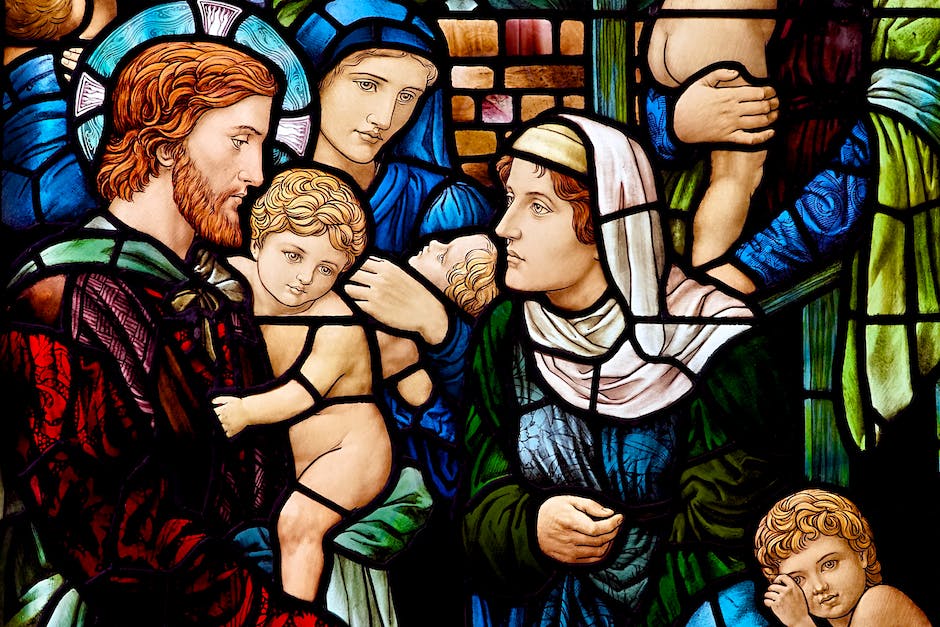
Schließe diese Windows-Prozesse niemals – warum
Du hast sicher schon mal davon gehört, dass du bestimmte Prozesse nicht schließen solltest, wenn du Windows benutzt. Doch nicht jeder weiß, welche Prozesse das genau sind. Daher zeigen wir dir hier mal, welche Anwendungen du auf keinen Fall schließen solltest: die Windows-Anmeldeanwendung (winlogonexe), die Windows-Startanwendung (wininitexe), den Client-Server-Laufzeitprozess (csrssexe) und den Windows-Sitzungs-Manager (smssexe1601). Diese Prozesse sind für das reibungslose Funktionieren deines Computers unerlässlich. Solltest du sie schließen, kann es zu Problemen kommen. Daher lass die Finger davon und lasse die Prozesse einfach laufen.
Hintergrundprogramme erkennen: Symbole im Tray nutzen
Du kannst Programme, die im Hintergrund aktiv sind, immer anhand des entsprechenden Symbols im Infobereich der Taskleiste erkennen. Dieser Bereich befindet sich normalerweise unten rechts auf dem Bildschirm (rechts in der Taskleiste). Manchmal wird dieser Bereich auch als System-Tray, Systray oder Tray bezeichnet.
Das Symbol im Tray gibt dir einen Hinweis darauf, welche Programme aktuell im Hintergrund laufen und welche Informationen du darüber erhältst. Durch einen Klick auf das Symbol können zum Beispiel Einstellungen vorgenommen oder Funktionen ausgeführt werden.
Windows 11 kostenlos updaten: Mehr Sicherheit & Features ab jetzt
Ab dem 14. Oktober 2025, wird es für alle Privatnutzer von Windows 10 keine Sicherheitsupdates mehr geben. Es ist also wichtig, dass Du ab sofort überlege, wie Du vorgehst. Wenn Dein System die notwendigen Hardware-Anforderungen erfüllt, kannst Du kostenlos auf Windows 11 updaten. Dieser kostenlose Umstieg ist sowohl jetzt als auch später möglich, aber je eher Du Dich dafür entscheidest, desto mehr Sicherheit und Features kannst Du Dir sichern. Vergiss nicht, dass es einige neue Funktionen in Windows 11 gibt und dass alle Anwender, die sich jetzt dazu entscheiden, davon profitieren können.
Wie viele aktive Apps laufen auf deinem Gerät?
Du möchtest wissen, wie viele Apps aktuell im Hintergrund laufen? Um das herauszufinden, musst du nicht viel machen. Tippe einfach unten links auf das Symbol ‚# aktive Apps‘. Oder du drückst rechts unten auf die Zahl neben den Einstellungen und dem Ein/Aus Button. Dort siehst du die Anzahl der aktuell laufenden Apps. Wenn du willst, kannst du dir auch die Apps anzeigen lassen, die gerade im Hintergrund laufen. Vielleicht hast du ja Apps installiert, die du gar nicht mehr benötigst? Dann schalte sie am besten aus, um mehr Speicherplatz zu schaffen und den Akku zu schonen.
Top Apps für Android-Nutzer – Spotify, Lightroom, Waze & mehr
Es gibt unzählige Apps, die sich für Android-Nutzer lohnen. Hier sind ein paar meiner Top-Empfehlungen: Spotify ist eine der bekanntesten Musik-Streaming-Apps, die es gibt. Mit Adobe Lightroom kannst du deine Fotos bearbeiten und sie zu wahren Kunstwerken machen. Waze ist eine der beliebtesten Navigations-Apps, die es gibt. DuckDuckGo Privacy Browser bietet dir eine sichere und private Suche im Internet. Mit der Tagesschau-App kannst du dir auf dem Laufenden über das Weltgeschehen halten. Der Postillon ist eine sehr witzige App, die für viele Lacher sorgt. TikTok ist ein Social-Media-Netzwerk, das immer beliebter wird. Mit der FaceApp kann man witzige Fotos erstellen, die man mit Freunden und Familie teilen kann. Ein weiterer Geheimtipp ist die 0109-App, die dir eine einfache und unterhaltsame Möglichkeit bietet, deine Finanzen im Auge zu behalten und dein Budget zu verwalten.
So änderst du in Windows 10 Berechtigungen für Hintergrund-Apps
Du willst wissen wie du in Windows 10 die Berechtigungen für Hintergrund-Apps änderst? Kein Problem, das ist schnell erledigt. Klicke dazu auf Start und danach auf Einstellungen. Unter Apps findest du dann Apps & Features. Scrolle hier runter zur gewünschten App und wähle rechts neben der App „Weitere Optionen“ aus. Klicke dann auf „Erweiterte Optionen“ und wähle im Abschnitt „Berechtigungen für Hintergrund-Apps“ unter „Diese App im Hintergrund ausführen“ die Option „Nie“ aus. So deaktivierst du die App und sie wird nicht mehr im Hintergrund laufen.
Systemsteuerung in Windows 10 schnell & einfach aufrufen
Du willst in Windows 10 die Systemsteuerung aufrufen? Dann gib einfach neben „Start” auf der Taskleiste Systemsteuerung ein. Wähle dann im Ergebnis die Systemsteuerung aus. Willst du die Einstellungen schnell und einfach nutzen, dann kannst du auch direkt auf dem Startbildschirm Einstellungen wählen. Hier findest du viele Systemsteuerungsfeatures, die oft schneller und einfacher zu bedienen sind, als wenn du die Systemsteuerung auswählst.
Optimiere deinen Windows PC – Beende ungenutzte Prozesse!
Hey vucko, es ist wirklich wichtig, dass man nicht benötigte Prozesse beendet, wenn man mit seinem Windows PC arbeitet. Alles, was unter 60 Prozess ist, ist gut bis sehr gut. Durch das Beenden von unbenutzen Prozessen kann man sogar auf die Werte kommen, die ich im Screenshot gezeigt habe – 2506. Es ist eine gute Angewohnheit, sich daran zu halten, um das Beste aus seinem Computer herauszuholen.
Deinstallieren von Software – Backup machen & neueste Version downloaden
Als NutzerIn eines Computersystems kannst Du Software, die Du nicht mehr nutzen möchtest, deinstallieren. Dabei werden alle zugehörigen Dateien und Einträge in der Systemkonfiguration entfernt. Die Deinstallation ist ein einfacher Vorgang, der über die Systemsteuerung durchgeführt werden kann. Es empfiehlt sich jedoch, vor der Deinstallation ein Backup des Computersystems zu machen, um Datenverlust zu vermeiden. Auch solltest Du immer die neueste Version des Deinstallationsprogramms herunterladen, um Probleme zu vermeiden.
Sichere Löschung von Dateien auf PC: DBAN, LockHunter, Secure Eraser, etc.
WipeFile•0500. File Shredder•0210. Eraser•
Du hast eine Menge Dateien auf deinem PC gespeichert und möchtest sie loswerden? Aber wie löscht man sie wirklich sicher? Keine Sorge, es gibt einige Programme, mit denen du deine Daten endgültig löschen kannst. Eines davon ist Der kostenlose Datenvernichter DBAN (Dariks Boot and Nuke). Es löscht sämtliche Daten auf der Festplatte und macht sie für normale Recovery-Software unbrauchbar. Auch LockHunter ist ein nützliches Programm, um blockierte Dateien zu löschen. Mit Secure Eraser kannst du deine Daten sicher und endgültig von deiner Festplatte löschen. O&O SafeErase, Wise Disk Cleaner, Duplicate Cleaner und WipeFile sind weitere Programme, die dir helfen, deine Daten zu vernichten. Denke jedoch daran: Wenn du wirklich sichergehen willst, dass keine Daten mehr vorhanden sind, dann schaffe die Festplatte ganz ab oder lösche sie auf eine Weise, dass sie nicht mehr wiederhergestellt werden kann.
Zusammenfassung
Du kannst Programme in Windows 10 ganz einfach deinstallieren. Zuerst musst du in der Suche „Programme und Features“ eingeben und dann auf das Ergebnis klicken. Dann öffnet sich ein Fenster, in dem alle installierten Programme angezeigt werden. Suche hier das Programm, das du deinstallieren möchtest und klicke dann auf „Deinstallieren“. Jetzt folge einfach den Anweisungen auf dem Bildschirm.
Du siehst, dass es ganz einfach ist, Programme bei Windows 10 zu deinstallieren. Mit nur ein paar Klicks kannst du unerwünschte oder überflüssige Programme loswerden und deinen Computer aufräumen. Somit kannst du sicher sein, dass du den Überblick behältst und deine Daten geschützt sind.







